LG LMK520BMW User manual

USER GUIDE
LM-K520BMW
LM-K525BMW
PORTUGUÊS
Copyright ©2020 LG Electronics Inc. Todos os direitos reservados.
MFL71753201 (1.0)
www.lg.com/br

PORTUGUÊS
Sobre este user guide
Obrigado por escolher a LG. Por favor, leia com atenção este user guide
antes de utilizar o aparelho pela primeira vez para garantir o uso seguro e
adequado.
• Use sempre acessórios originais da LG. Os itens fornecidos são
destinados para uso exclusivo com este aparelho e podem não ser
compatíveis com outros equipamentos.
• As descrições são baseadas nas configurações padrão do dispositivo.
• Aplicativos padrão estão sujeitos a atualizações e o suporte para estes
aplicativos pode ser retirado sem aviso prévio. Se você tem dúvidas
sobre algum aplicativo fornecido com o dispositivo, entre em contato
com um Centro de Serviço Autorizado LG. Para aplicativos instalados
pelo usuário, entre em contato com o desenvolvedor ou fornecedor.
• Modificar o sistema operacional do dispositivo ou a instalação do
software, a partir de fontes não oficiais, poderá danificar o dispositivo e
corromper ou perder dados. Essas ações violam seu contrato de licença
da LG e anulam sua garantia.
• Alguns conteúdos e ilustrações podem ser diferentes do seu
dispositivo, dependendo da região, prestador de serviços, versão
do software ou versão do sistema operacional, e estão sujeitas a
alterações sem aviso prévio.
• Software, áudio, papel de parede, imagens e outras mídias fornecidas
com o seu dispositivo são licenciadas para uso limitado. Se você extrair
e usar esses materiais para fins comerciais ou outros, poderá estar
infringindo as leis de direitos autorais. Como usuário, você é totalmente
responsável pelo uso ilegal de mídia.
• Custos adicionais podem ser aplicados para serviços de dados, tais
como mensagens, upload, download, autossincronização e serviço de
localização. Para evitar custos adicionais, selecione o plano de dados
adequado às suas necessidades. Consulte a sua operadora para obter
detalhes adicionais.
1

Instrução de aviso
ATENÇÃO: Situações que podem causar ferimentos a você ou a
CUIDADO: Situações que podem causar ferimentos leves ou danos ao
dispositivo.
NOTA: Aviso ou informações adicionais.
terceiros.
2Sobre este user guide

Índice
6 Diretrizes para o uso seguro e eficiente
01
Características de design
personalizad
15 Recursos de gravação de áudio
15 Google Assistente
17 Reconhecimento de impressão
digital
21 Função Multi-tarefas
o
02
Funções básicas
25 Acessórios
26 Conhecendo o seu telefone
30 Ligando ou desligando o
telefone
31 Inserindo os cartões Nano-SIM
33 Inserindo o cartão de memória
34 Removendo o cartão de
memória
34 Bateria
37 Tela de toque
40 Tela inicial
49 Bloqueio de tela
52 Criptografia do cartão de
memória
53 Captura de tela
54 Compartilhando conteúdos
55 Não pertubar
3
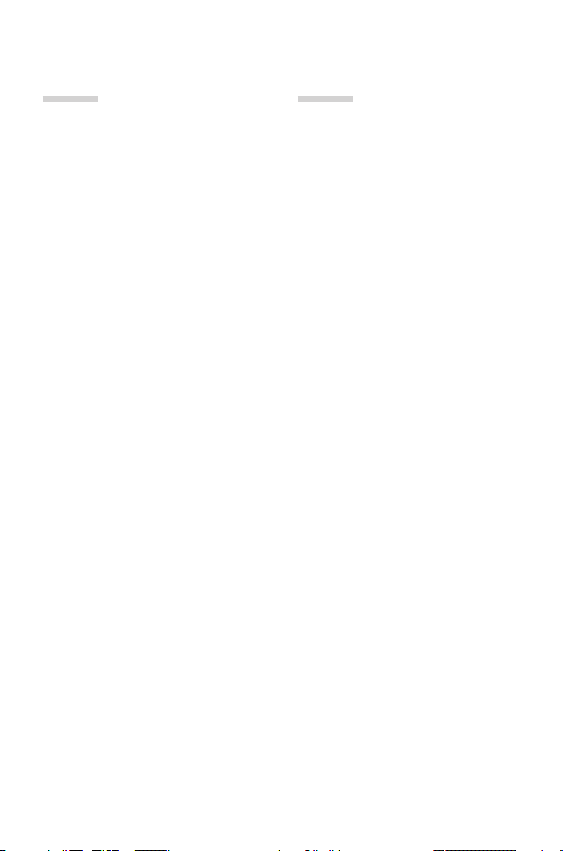
03
04
Aplicativos úteis
57 Instalando e desinstalando
aplicativos
58 Aplicativos desinstalados
59 Atalho de aplicativos
60 Telefone
64 Mensagens
65 Câmera
76 Galeria
81 Contatos
83 QuickMemo+
86 Relógio
87 Calculadora
88 Música
89 ThinQ
89 Rádio FM
90 Gravador de áudio
90 Game Launcher
91 Smart Doctor
91 LG Mobile Switch
92 Aplicativos desinstalados
92 RemoteCall Service
92 Mensagem de informação
93 Aplicativos Google
Ajustes
97 Ajustes
97 Rede e internet
104 Dispositivos conectados
106 Som
107 Notificações
108 Tela
109 Papel de parede e Tema
109 Tela de bloqueio e segurança
111 Privacidade
112 Localização
112 Extensões
114 Aplicativos
114 Bateria
115 Armazenamento
115 Contas
115 Bem-estar digital e controle dos
pais
116 Google
116 Sistema
120 Acessibilidade
4Índice

05
Anexos
123 Ajustes de idioma LG
123 LG Bridge
124 Atualização do software do
telefone
126 Guia antirroubo
127 Software com código fonte
aberto
128 Marcas
129 Declaração de segurança do
laser
130 Mais informações
132 Solução de problemas
136 Especificações técnicas
138 Cuidados com o seu aparelho
139 Coleta Inteligente
140 Termo de garantia limitada
144 Endereços
145 Rede autorizada de serviços
146 LG Collect
5Índice

Diretrizes para uso seguro e eficiente
Por favor, leia estas diretrizes básicas. Não segui-las pode ser perigoso ou ilegal.
Caso haja uma falha, uma ferramenta de software que é integrada no seu
dispositivo irá reunir os registros de falhas. Esta ferramenta reúne apenas dados
específicos da falha, como a intensidade do sinal, a posição da ID da célula na
queda brusca de chamadas e os aplicativos carregados. O log é usado apenas para
ajudar a determinar a causa da falha. Esses logs são criptografados e só podem ser
acessados por um centro de reparo LG autorizado, caso você precise retornar o seu
dispositivo para reparo.
Exposição à energia de radiofrequência
Este produto está homologado pela Anatel de acordo com os procedimentos
regulamentados para avaliação da conformidade de produtos para
telecomunicações e atende aos requisitos técnicos aplicados, incluindo os limites
de exposição da Taxa de Absorção Específica (SAR) referente a campos elétricos,
magnéticos e eletromagnéticos de radiofrequência.
“Este equipamento não tem direito à proteção contra interferência prejudicial e não
pode causar interferência em sistemas devidamente autorizados.”
Para mais informações acesse
pelo modelo do seu aparelho para obter os valores máximos de SAR.
• Para mais informações, consulte o site da ANATEL
www.lg.com/br/suporte/exposicaorf
www.anatel.gov.br
e faça a busca
.
6

Cuidados com o produto e manutenção
• Use apenas acessórios autorizados pela LG. A LG não se responsabiliza por dano
ou falha causado por acessórios de terceiros.
• Alguns conteúdos e ilustrações podem diferir do seu aparelho sem aviso prévio.
• Não desmonte este aparelho. Leve-o para um serviço técnico qualificado
quando for necessário um reparo.
• Os reparos sob garantia, a critério da LG, podem incluir peças de reposição ou
placas novas ou recondicionadas, desde que tenham funcionalidade igual à das
peças que estão sendo substituídas.
• Mantenha seu dispositivo longe de aparelhos elétricos, como TVs, rádios e
computadores pessoais.
• O aparelho deve ser mantido longe de fontes de calor, como radiadores ou
fogões.
• Não deixe o aparelho cair.
• Não exponha o aparelho à vibração mecânica ou choque.
• Desligue o aparelho em qualquer área onde você seja obrigado por um
regulamento especial. Por exemplo, não use seu aparelho nos hospitais, pois
isso pode afetar equipamento médico sensível.
• Não manipule o aparelho com as mãos molhadas enquanto está sendo
carregado. Isso pode causar um choque elétrico e pode danificar seriamente seu
dispositivo.
• Não carregue seu aparelho celular perto de material inflamável, pois ele poderá
esquentar e provocar um incêndio.
• Use um pano seco para limpar seu aparelho externamente (não utilize nenhum
tipo de solvente, tíner, benzina ou álcool).
• Não carregue o aparelho sobre móveis com acabamento sensível.
• O dispositivo deve ser carregado em uma área bem ventilada.
• Não sujeite o aparelho à fumaça ou poeira em excesso.
• Mantenha o aparelho afastado de cartões de crédito ou bilhetes magnéticos
de transporte, pois as informações gravadas nas tarjas magnéticas podem ser
danificadas.
• Não toque na tela do aparelho com objetos pontiagudos, pois ela poderá ser
danificada.
• Não exponha o dispositivo a líquidos ou à umidade.
7Diretrizes para uso seguro e eficiente

• Use acessórios, como fone de ouvidos, com cautela.
• Não use, toque, tente remover ou consertar o vidro se estiver lascado ou
quebrado. Os danos à tela por mau uso ou negligência não são cobertos pela
garantia.
• Como muitos dispositivos eletrônicos, seu produto gera calor durante o
funcionamento. O contato direto com a pele, durante tempo prolongado, sem
a ventilação adequada, pode resultar em desconforto ou queimaduras leves.
Portanto, manuseie seu aparelho cuidadosamente durante ou logo após sua
utilização.
• Se o seu aparelho ficar molhado, desconecte-o imediatamente para secar
completamente. Não tente acelerar o processo de secagem com uma fonte de
aquecimento externa, como forno, microondas ou secador de cabelo.
• O líquido no seu dispositivo muda a cor da etiqueta no interior do seu
dispositivo. Danos ao seu dispositivo como resultado da exposição ao líquido
não são cobertos pela garantia.
• Um dispositivo móvel requer circulação de ar adequada para dissipar o calor.
O contato direto com a pele e a circulação inadequada do fluxo de ar para o
dispositivo podem causar superaquecimento do dispositivo. O dispositivo deve
ter uma distância de, pelo menos, 1,0 cm entre o corpo do usuário.
• Impeça a entrada de poeira ou qualquer substância estranha no conector do
carregador/cabo USB do dispositivo. Isso pode causar calor ou fogo.
• Evite expor o dispositivo a baixa pressão do ar em grandes altitudes.
• Não exponha o dispositivo a uma pressão de ar extremamente baixa. Essa
exposição pode causar explosão da bateria ou vazamento de líquido ou gás
inflamável.
8Diretrizes para uso seguro e eficiente

Operação eficiente do aparelho
Dispositivos eletrônicos
Todos os dispositivos podem receber interferências, o que pode afetar o
desempenho.
• Não use seu dispositivo perto de equipamentos médicos sem solicitar
permissão. Consulte o seu médico para determinar se a operação do seu
aparelho pode interferir com a operação do seu dispositivo médico.
• Fabricantes de marca-passo recomendam que se mantenha uma distância
de no mínimo 15 cm entre o marca-passo e outros dispositivos para prevenir
potenciais interferências.
• Este aparelho pode produzir uma luz brilhante ou piscar.
• Alguns aparelhos auditivos podem ser perturbados por dispositivos.
• A interferência menor pode afetar TVs, rádios, PCs, etc.
• Utilize seu aparelho em temperaturas entre 0°C e 40°C, se possível. Expor
seu aparelho a temperaturas extremamente baixas ou altas pode resultar em
danos, mau funcionamento ou, até mesmo, explosão.
Segurança na estrada
Verifique as leis e regulamentos sobre o uso de dispositivos nas regiões onde você
costuma dirigir.
• Não use um dispositivo de mão durante a condução.
• Dê toda a atenção à condução.
• Estacione o seu veículo em local seguro antes de fazer ou atender uma
chamada, se a legislação vigente assim o determinar.
• A radiofrequência pode afetar alguns sistemas eletrônicos no seu veículo,
como equipamentos de som e de segurança.
• Se o seu veículo estiver equipado com airbag, não o obstrua com equipamentos
instalados ou portáteis sem fio. Isso pode causar falhas no acionamento do
airbag e causar sérios danos por mau funcionamento.
• Se você estiver ouvindo música no seu veículo, certifique-se de que o volume
esteja em um nível adequado para que você possa ouvir também os sons ao seu
redor e do veículo. Isso é muito importante nas estradas e rodovias.
9Diretrizes para uso seguro e eficiente

Evite danos à sua audição
Para prevenir possíveis problemas auditivos, não escute músicas e
áudios em volumes altos por longos períodos de tempo.
O dano à sua audição pode ocorrer se você estiver exposto a um som alto por
longo períodos de tempo. Recomendamos que você não ligue ou desligue o
aparelho perto do ouvido. Também recomendamos que os volumes de música e de
chamadas sejam definidos a um nível razoável.
• Ao usar fones de ouvido, baixe o volume se não conseguir ouvir as pessoas
falando perto de você, ou se a pessoa sentada ao seu lado pode ouvir o que
você está ouvindo.
• A pressão de som excessiva dos fones de ouvido pode causar perda de
audição.
10Diretrizes para uso seguro e eficiente

Peças de vidro
Algumas partes do seu aparelho são feitas de vidro. O vidro poderá quebrar se o
seu aparelho cair em uma superfície dura ou sofrer impacto. Se o vidro quebrar, não
tente removê-lo ou consertá-lo. Pare de usar seu aparelho imediatamente até que
o vidro seja reparado em um Centro de Serviço Autorizado LG.
Área de explosão
Não utilize o aparelho próximo a locais onde esteja ocorrendo demolição com o uso
de explosivos. Observe as restrições e siga quaisquer regulamentos ou regras.
Atmosferas potencialmente explosivas
• Não use seu dispositivo em um ponto de reabastecimento.
• Não use perto de combustível ou produtos químicos.
• Não transporte ou armazene combustíveis, gases ou explosivos no mesmo
compartimento do veículo onde você guarda seu aparelho e acessórios.
Em aviões
Dispositivos sem fio podem causar interferências em aviões.
• Desligue seu aparelho antes de embarcar em um avião.
• Não use seu aparelho em solo sem a permissão da tripulação.
Crianças
Mantenha o aparelho sempre em locais seguros e fora do alcance de crianças
pequenas. Ele possui partes e peças pequenas que podem ser removidas e causar
sufocamento se engolidas ou inaladas.
Ligações de emergência
As chamadas de emergência podem não estar disponíveis em todas as redes. De
qualquer forma, você não pode depender somente do seu telefone para este tipo
de chamada. Verifique as informações sobre este serviço com sua operadora.
11Diretrizes para uso seguro e eficiente

Informações e cuidados da bateria
• Você não precisa descarregar totalmente a bateria antes de recarregá-la. Ao
contrário de outros sistemas, não há o efeito memória que possa comprometer
a performance da bateria.
• Use SOMENTE baterias e carregadores LG. Os carregadores LG são projetados
para maximizar a vida útil da bateria.
• Não tente desmontar ou interligar os polos da bateria (curto-circuito).
• Se possível, substitua a bateria usada por outra quando não oferecer uma
performance aceitável. Uma bateria pode ser recarregada centenas de vezes até
que seja necessária a sua substituição.
• Recarregue a bateria quando ela estiver muito tempo sem uso. Isso maximizará
a sua usabilidade.
• Não exponha o carregador da bateria à luz solar diretamente ou à umidade,
como em banheiros.
• Não deixe o dispositivo em lugares muito frios ou muito quentes, pois isso pode
prejudicar a sua performance.
• Há risco de explosão se a bateria for substituída por uma de tipo incorreto. O
descarte da bateria deve seguir as instruções do fabricante.
• Remova sempre o plugue do carregador da tomada após o carregamento total
da bateria para reduzir o consumo desnecessário de energia.
• A vida útil da bateria depende das configurações de rede, do aparelho, dos
padrões de uso e do ambiente.
• Certifique-se de que nada pontiagudo, como unhas ou dentes de animais,
perfure a bateria. Isso pode causar incêndio.
12Diretrizes para uso seguro e eficiente

Protegendo informações pessoais
• Certifique-se de proteger suas informações pessoais para evitar vazamento de
dados ou uso indevido de informações confidenciais.
• Sempre faça cópia de segurança de dados importantes durante a utilização do
aparelho. A LG não se responsabiliza por qualquer perda de dados.
• Certifique-se de fazer cópia de segurança de todos os dados e restaurar o
aparelho ao descartá-lo, para evitar o uso indevido de informações confidenciais.
• Leia atentamente a tela de permissão durante o download de aplicativos.
• Seja cauteloso ao utilizar aplicativos que possuam acesso a múltiplas funções
ou as suas informações pessoais.
• Verifique suas contas pessoais regularmente. Se você encontrar algum sinal de
mau uso de suas informações pessoais, peça a sua operadora para excluir ou
alterar as informações de sua conta.
• Se o dispositivo for perdido ou roubado, altere a senha da sua conta para
proteger suas informações pessoais.
• Não use aplicativos de fontes desconhecidas.
ATENÇÃO
Aviso para substituição da bateria
• Para sua segurança, não remova a bateria incorporada no produto. Se
você precisar substituir a bateria, leve o dispositivo a um Centro de
Serviço Autorizado LG mais próximo ou a um revendedor.
• Bateria de Li-Ion contém componentes perigosos que podem causar
ferimentos.
• A substituição da bateria realizada por profissional não qualificado pode
causar danos ao seu dispositivo e não será coberto pela garantia.
13Diretrizes para uso seguro e eficiente

01
Características
de design
personalizado

Recursos de gravação de áudio
Som LG 3D
A função Som LG 3D permite ouvir som estereoscópico e otimizado. Ao
reproduzir música ou vídeo, você pode desfrutar do som estereoscópico e
imersivo como se estivesse ouvindo no campo.
Arraste o painel de notificações para baixo.
1
Toque para ligar ou desligar a função Som LG 3D.
2
Ou toque Ajustes
para ativá-lo.
ou
• Se você conectar um dispositivo de áudio externo, como um fone de
ouvido ou alto-falante ao dispositivo, uma janela aparecerá para ativar a
função Som LG 3D.
Som Qualidade e efeitos de som Som LG 3D
Google Assistente
Visão geral do Google Assistente
Seu dispositivo possui o recurso incorporado do Google Assistente.
Encontre respostas e faça as coisas enquanto se movimenta.
• Para usar esse recurso, primeiro conecte-se à internet.
Iniciando Google Assistente
Pressione a tecla do Google Assistente no lado esquerdo do
1
dispositivo.
• Alternativamente, deslize na diagonal a partir do canto inferior da
tela (suportado apenas no modo Gestos).
Características 15

O Assistente irá aparecer na tela, então diga um comando ou faça uma
2
pergunta.
• Caso você não interaja com o Assistente, toque em PRIMEIROS
PASSOS, quando aparecer na tela. Siga as instruções na tela e grave
sua voz para acessar o Assistente através do Voice Match.
Acesso por voz
Quando a tela inicial estiver desligada ou bloqueada, diga “OK
1
Google”.
Quando a tela do Assistente do Google aparecer, diga um comando ou
2
faça uma pergunta.
Acesso a partir da tela inicial
Deslize na diagonal, a partir do canto inferior da tela (suportado
1
apenas no modo Gestos).
Diga um comando ou faça uma pergunta quando aparecer na
2
parte inferior da tela.
• Em um ambiente em que a conexão de dados móveis ou Wi-Fi é ruim,
a função do Assistente do Google pode ser restrita e a taxa de precisão
do reconhecimento de fala pode ser reduzida.
• Se a fala for ambígua, o microfone estiver coberto, um reprodutor
de mídia estiver tocando ou o ambiente estiver barulhento, a taxa de
precisão do reconhecimento de fala poderá ser reduzida. Quando você
estiver usando o produto por meio de comandos de voz, fale com uma
pronúncia precisa e em um ambiente silencioso, para melhor precisão no
reconhecimento da fala.
Características 16

Reconhecimento de impressão
digital
Visão geral do reconhecimento de impressão digital
Você deve, primeiramente, registrar a sua impressão digital em seu
aparelho antes de utilizar esta função.
Você pode usar a função de reconhecimento de impressão digital nas
seguintes situações:
• Para desbloquear a tela.
• Para ver o conteúdo bloqueado na Galeria e as notas do QuickMemo+.
• Confirmar a compra usando o acesso com usuário e com sua
impressão digital.
• Sua impressão digital pode ser usada pelo aparelho para identificação
do usuário. Impressões digitais muito semelhantes de diferentes
usuários podem ser reconhecidas pelo sensor como a mesma impressão
digital. Para reforçar a segurança, é recomendável usar o método
Padrão, PIN ou Senha para desbloquear a tela.
• Se o dispositivo não puder detectar sua impressão digital ou se você
esqueceu o Padrão, PIN ou Senha para desbloqueá-lo, visite o Centro de
Atendimento ao Cliente LG mais próximo com o seu dispositivo e Nota
Fiscal.
Características 17

Precauções para o reconhecimento de impressão digital
A precisão do reconhecimento de impressão digital pode ser reduzida por
diversas razões. Para maximizar a precisão do reconhecimento, verifique
os detalhes a seguir antes de usar a função no seu aparelho.
• Na parte lateral direita, há um sensor que reconhece as impressões
digitais. Cuidado para não arranhar ou danificar o sensor de impressão
digital com objetos de metal, como moedas ou chaves.
• Se houver substâncias estranhas (suor, loção, água, sujeira, graxa
etc.) no sensor de impressão digital ou no dedo a ser colocado no
sensor, o reconhecimento de impressão digital pode não funcionar
corretamente. Limpe o sensor e o dedo e remova toda a umidade antes
de colocar o dedo no sensor.
• A impressão digital pode não ser reconhecida corretamente se
houver alguma cicatriz em seu dedo ou se ele estiver enrugado
pela água (ex: piscina)
• Se você dobrar seu dedo ou usar a ponta dele, a impressão digital
pode não ser reconhecida corretamente. Certifique-se de que seu
dedo cubra totalmente a superfície do
• Registre apenas um dedo por acesso. Registrar mais de um dedo
poderá afetar o registro ou reconhecimento
• O aparelho pode gerar energia estática se o ar ao redor estiver
com baixa umidade. Caso isto ocorra, evite usar a função, ou toque
em objetos metálicos, como moedas ou chaves, para remover a
energia estática
. Nesse caso, registre outra impressão digital.
sensor de impressão digital.
.
.
Características 18

Registrando a impressão digital
Você pode registrar e armazenar sua impressão digital no aparelho para
usar a função de reconhecimento de Impressões digitais.
Na Tela inicial, toque Ajustes Tela de bloqueio e segurança
1
Impressões digitais.
• Uma tela de bloqueio deve ser configurada para usar esse recurso.
• Se o bloqueio de tela não estiver ativo, configure-o seguindo as
instruções na tela do aparelho. Veja
para detalhes.
Verifique a localização do sensor de impressão digital, na parte lateral
2
direita do dispositivo, e coloque levemente o dedo no sensor.
• Pressione suavemente o sensor de impressão digital para que o sensor
possa reconhecer sua impressão digital.
• Certifique-se de que seu dedo cubra toda a superfície do sensor de
impressão digital.
Configurando o bloqueio de tela
Siga as instruções na tela.
3
• Até que o registro da impressão digital seja concluído, mova
levemente o mesmo dedo sobre todos os lados do sensor.
• Coloque o dedo no sensor. Quando sentir uma vibração, remova o
dedo do sensor.
Características 19

Quando o registro da digital estiver completo, toque em OK.
4
• Toque Adicionar impressão digital para registrar outra digital.
Como a taxa de sucesso do reconhecimento de impressão
digital depende das condições da impressão digital registrada, é
recomendável registrar várias impressões digitais diferentes.
Gerenciando digitais registradas
Você pode editar ou apagar digitais registradas.
Na tela inicial, toque Ajustes Tela de bloqueio e segurança
1
Impressões digitais.
Desbloqueie o acesso conforme definido em seu aparelho.
2
A partir da lista de digitais, toque no item desejado para renomeá-lo.
3
Para apagá-lo, toque em
.
Desbloqueando a tela com a impressão digital
Você pode desbloquear a tela ou visualizar o conteúdo bloqueado usando
a sua impressão digital. Ative a função desejada:
Na Tela inicial, toque Ajustes Tela de bloqueio e segurança
1
Impressões digitais
Desbloqueie o acesso conforme definido em seu aparelho.
2
Na tela de configurações de impressão digital, ative a função desejada:
3
• Bloqueio de tela: Desbloqueia a tela com a impressão digital.
• Bloqueio de conteúdo: Desbloqueie o conteúdo com a impressão
digital. Para fazer isso, verifique se o bloqueio de conteúdo está
definido.
.
Características 20

Função Multi-tarefas
Aplicativos usados recentemente
Arraste o botão de Gestos para cima, e deslize para os lados para
visualizar o histórico de aplicativos usados recentemente.
Janela pop-up
Você pode abrir vários aplicativos na tela e alternar facilmente entre eles a
qualquer momento.
Arraste o botão para cima, a partir da parte inferior da tela.
1
Toque no ícone do aplicativo, na parte superior esquerda e selecione
2
Janelas pop-up.
• Se você tocar no ícone do aplicativo, as opções Informações,
Janelas Múltiplas, Janela pop-up e Aplicativo para Fix... podem
aparecer, dependendo do aplicativo.
O aplicativo aparecerá na forma de uma Janela pop-up na tela.
3
• Esse recurso pode não estar disponível em alguns aplicativos ou telas.
Características 21

Usando a Janela pop-up
• : Minimiza a Janela pop-up. A Janela pop-up é minimizada no ícone
do aplicativo flutuando na tela, que pode ser movido para qualquer
lugar que você quiser.
: Expande o aplicativo para tela cheia.
•
: Fecha o aplicativo.
•
• Você pode abrir até 5 aplicativos usando as Janelas pop-up.
• Para selecionar um aplicativo entre os aplicativos abertos, toque em
uma das Janelas pop-up. A Janela pop-up selecionada fica à frente.
• As Janelas pop-up não podem ser movidas para a barra de estado ou para
a área da barra de navegação.
Usando a pasta do aplicativo para Janelas pop-up
Se você tocar na Janela pop-up, a Janela pop-up é minimizada no ícone
do aplicativo.
Você pode mover o ícone do aplicativo para onde quiser, arrastando-o.
Se duas ou mais janelas pop-up são minimizadas, a pasta do aplicativo é
criada para conter os ícones do aplicativo.
• O ícone do aplicativo usado recentemente é usado como o ícone da
pasta dos aplicativos. Se você organizar o ícone, todos os ícones das
janelas pop-up minimizadas aparecerão na pasta do aplicativo.
• Se você tocar e segurar a pasta do aplicativo nas Janelas pop-up e
arrastar a pasta do aplicativo para Remover, a pasta do aplicativo será
removida.
• Para remover um dos aplicativos da pasta, abra a pasta e arraste o ícone
para Remover.
Características 22

Janelas Múltiplas
Ao usar a navegação por gestos
Deslize para cima, a partir da parte inferior da tela.
1
• Os aplicativos usados recentemente aparecem.
• Se você tocar no ícone do aplicativo, as opções Informações,
Janelas Múltiplas, Janela pop-up e Aplicativo para Fix...
aparecem.
Toque no ícone do aplicativo, na parte superior esquerda, e selecione
2
Janelas Múltiplas.
• O aplicativo selecionado aparece na metade superior da tela.
Toque no outro aplicativo a ser exibido na janela múltipla.
3
• O aplicativo selecionado aparece na metade inferior da tela.
Ao usar Apenas teclas na barra de navegação
Toque na Barra de navegação.
1
• Os aplicativos usados recentemente aparecem.
• Se você tocar no ícone do aplicativo, as opções Informações,
Janelas Múltiplas, Janela pop-up e Aplicativo para Fix...
aparecem.
Toque no ícone
2
• O aplicativo selecionado aparece na metade superior da tela.
Toque no outro aplicativo a ser exibido na outra metade da tela em
3
Janelas Múltiplas.
em Janelas Múltiplas.
• Para ajustar o tamanho da tela dividida, arraste a barra no centro da
tela.
• Para desativar o recurso de Janelas Múltiplas, arraste a barra central
para cima ou para baixo até o final da tela.
• O recurso Janelas Múltiplas não é suportado em alguns aplicativos LG e
alguns aplicativos baixados da Play Store.
Características 23
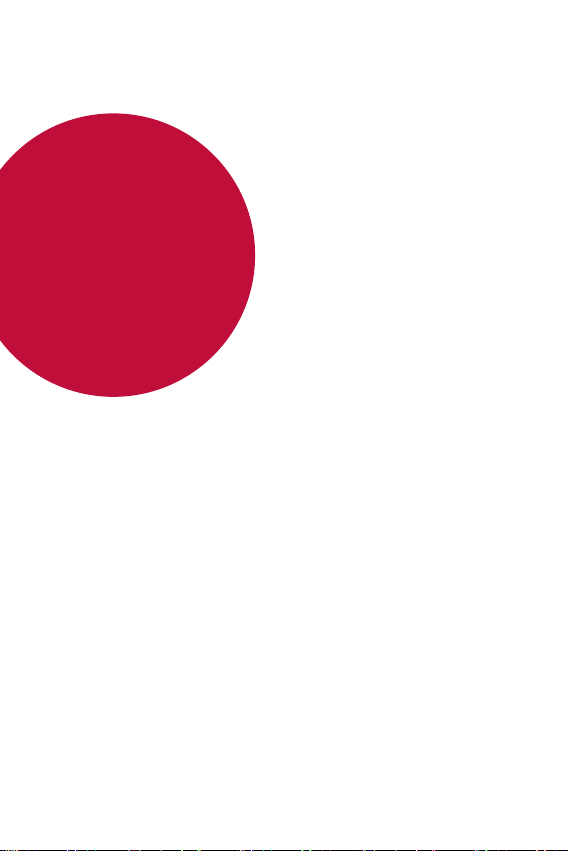
02
Funções básicas

Acessórios
Esses acessórios estão disponíveis para uso com o seu telefone. Modelos
inclusos ou compatíveis:
• Bateria: BL-T51
• Adaptador de viagem: MCS-V02BR, MCS-V02BS
• Cabo de dados: Incluso
• Fone de Ouvido: EAB64468444
• Pino para ejeção da bandeja do SIM Card: Incluso
• Capa protetora: Inclusa
• Os acessórios do produto descritos acima podem ser opcionais.
• Os itens fornecidos com o aparelho e todos os acessórios disponíveis
podem variar dependendo do provedor de serviço ou região.
• Utilize sempre acessórios originais LG. O uso de acessórios de outros
fabricantes pode afetar o desempenho da chamada ou causar mau
funcionamento do seu aparelho. Isto não será coberto pelos serviços de
reparos da LG.
• Algumas partes do seu aparelho são feitas de vidro temperado. Se
você soltar seu aparelho em uma superfície rígida ou sujeitá-lo a um
impacto forte, o vidro poderá danificar. Se isso acontecer, pare de usar
seu dispositivo imediatamente e entre em contato com um Centro de
Atendimento ao Cliente da LG.
• Se algum desses itens básicos estiver faltando, entre em contato com o
revendedor do qual você comprou o seu dispositivo.
• Para adquirir itens básicos adicionais, entre em contato com o Centro de
Atendimento ao cliente LG.
• Alguns itens na caixa do produto estão sujeitos a alterações sem aviso prévio.
• A aparência e as especificações do seu aparelho estão sujeitas a
alterações sem aviso prévio.
• As especificações do dispositivo podem variar dependendo da área ou
do provedor de serviços.
• Remova a película protetora do sensor de Impressões digitais antes de
utilizar o recurso de Impressões digitais.
Funções básicas 25
*Modelos compatíveis

Conhecendo o seu telefone
Alto-falante
Lente da câmera frontal
Teclas de volume (+/-)
Tecla Google Assistente
Conector do fone
de ouvido
Sensor de
proximidade/luz
ambiente
Tecla Ligar/Desligar/Bloquear e Sensor de
impressão digital
Tela de toque
Conector do
carregador/USB
Bandeja dos cartões
Nano-SIM/Cartão de
memória
Microfone
Flash
Microfone
Lentes da câmera
traseira
Alto-falante
Funções básicas 26

NÃO tente remover a tampa traseira sozinho.
• O telefone é um dispositivo eletrônico que gera calor durante a operação
normal. O contato direto, extremamente prolongado, com a pele na
ausência de ventilação adequada pode resultar em desconforto ou
queimaduras leves. Portanto, tenha cuidado ao manusear seu telefone
durante ou imediatamente após o uso.
• Sensor de proximidade/luz ambiente
- Sensor de proximidade: Durante uma chamada, o sensor de
proximidade desliga a tela e desativa a funcionalidade de toque
quando o dispositivo está próximo ao corpo. Ele liga a tela
novamente e ativa a funcionalidade de toque quando o dispositivo
está a uma distância específica do corpo.
- Sensor de luz ambiente: O sensor de luz ambiente analisa a
intensidade de luz no ambiente quando o modo de controle de brilho
automático é ativado.
• Teclas de volume
- Ajuste o volume para toques, chamadas ou notificações.
- Enquanto usa a câmera, toque em uma das teclas de volume para
tirar uma foto. Para fazer disparos contínuos de fotos, pressione e
segure uma das teclas de volume.
- Quando a tela estiver bloqueada ou desligada, toque na tecla
Diminuir volume (-) duas vezes para iniciar o aplicativo Câmera.
Toque na tecla Aumentar volume (+) duas vezes para abrir a Nota
com a tela apagada, quando a tela estiver bloqueada ou desligada.
• Tecla Ligar/Desligar/Bloquear
- Toque brevemente na tecla quando você quiser ligar ou desligar a
tela.
- Pressione e segure a tecla quando você quiser selecionar uma opção
de controle de energia.
• Tecla Google Assistente
- Toque a tecla Google Assistente, na lateral do dispositivo, para abrir o
Google Assistente. Veja
Google Assistente
para detalhes.
Funções básicas 27
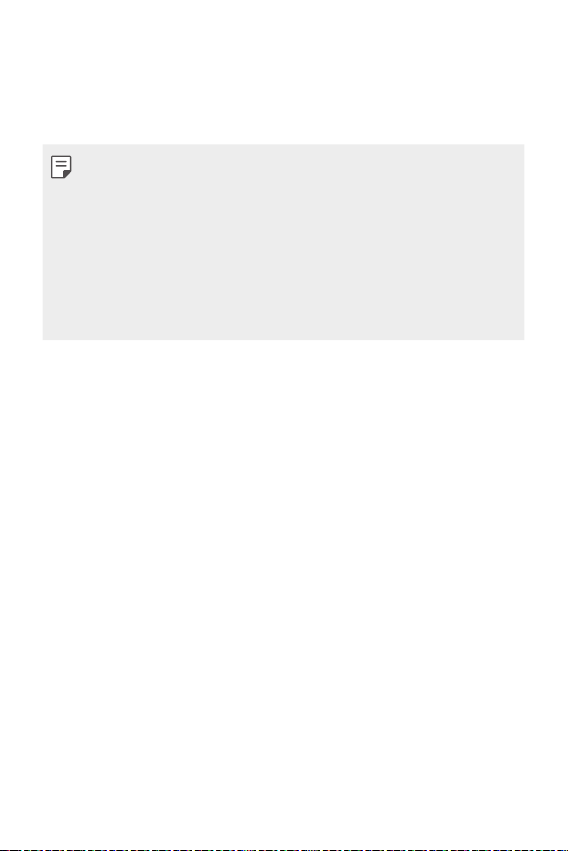
• Sensor de impressão digital
- Você pode usar o Sensor de impressão digital para usar a função
de reconhecimento de impressão digital. Veja
impressão digital
• Algumas funções podem ser restritas dependendo da região e das
especificações do produto de diferentes operadoras.
• Não coloque objetos pesados ou sente-se no dispositivo. Isso pode
danificar a funcionalidade de toque na tela.
• Película protetora de tela ou acessórios podem interferir no sensor de
proximidade.
• Se o dispositivo estiver molhado ou estiver sendo usado em um local
úmido, a tela sensível ao toque ou as teclas podem não funcionar
corretamente.
para detalhes.
Reconhecimento de
Funções básicas 28

Existem dois microfones embutidos neste produto. Cuidado para não
cobrir os microfones. Enquanto estiver falando ao telefone, não cubra o
microfone com as mãos ou com os dedos.
Não use uma capa de telefone que não seja um produto genuíno nem
cubra o microfone com acessórios, fita adesiva etc.
Segure o dispositivo da maneira correta, como mostrado na imagem
abaixo:.
Microfone
Microfone
Funções básicas 29
Não cobrir o Microfone
Não cobrir o Microfone
